Módulo de requisiciones de pago
La gestión de pagos a proveedores no solo implica organización, sino también control y autorización estratégica para optimizar recursos. En este espacio exploraremos esta herramienta para hacer que cada pago cuente.
Laura Ávila
6/19/20254 min read
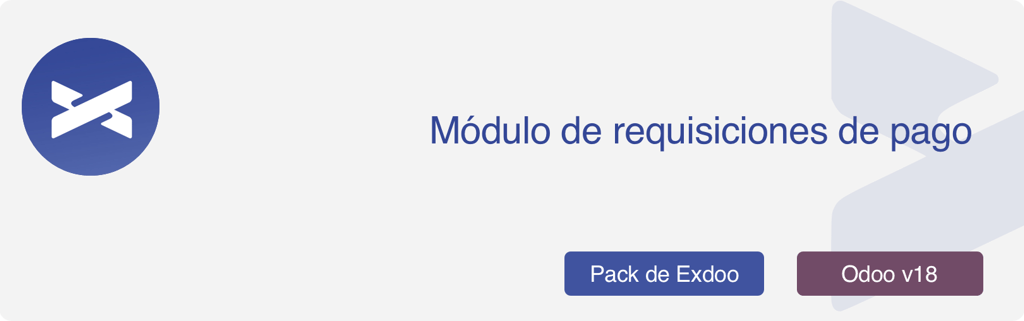
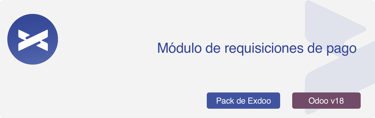
Con este módulo vamos a controlar los pagos a proveedores colocando facturas de proveedor o bien pagar algún anticipo o el total de una orden de compra.
Para poder empezar con el proceso de requisiciones de pago, se puede hacer desde el menú que se encuentra en el módulo de contabilidad>proveedores>requisiciones de pago, donde vamos a poder generar un nuevo registro, para poder pagar ciertas facturas de proveedor y, si es el caso, órdenes de compra.
Cuando creamos el registro de la requisición, nos aparecerán los siguientes campos iniciales:
Requisición de pago: Consecutivo automático para identificar el documento.
Diario: Diario de banco o caja con el que vamos a pagar las facturas.
Total a pagar: Campo calculado basado en todos los documentos que vamos a pagar.
Fecha de creación: Fecha automática cuando se genera el documento.
Fecha de confirmación: Fecha cuando se confirma la requisición, cuando se envía a aprobación.
Fecha de aprobación: Fecha en que el encargado de aprobar las requisiciones la aprueba.
Fecha de pago: Fecha manual para colocar cuándo es que vamos a hacer los pagos de las facturas adjuntas.
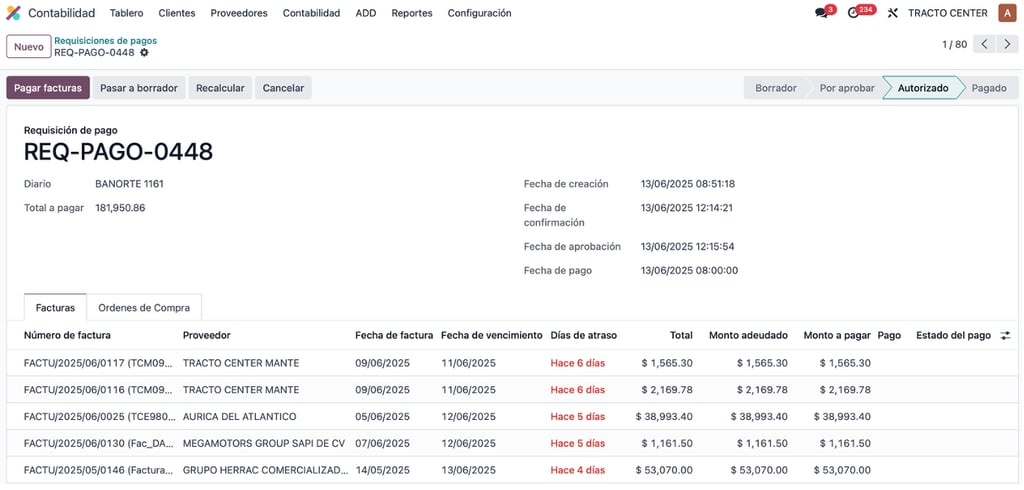
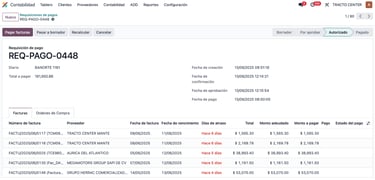
Una vez que llenamos los campos manuales antes mencionados, vamos a poder agregar las facturas u órdenes que queremos pagar; en la parte de abajo vamos a ver dos pestañas: “Facturas” y “Órdenes de compra”.
En la pestaña de “Facturas” vamos a poder agregar las facturas que estén en estado “publicado” y que no están pagadas.
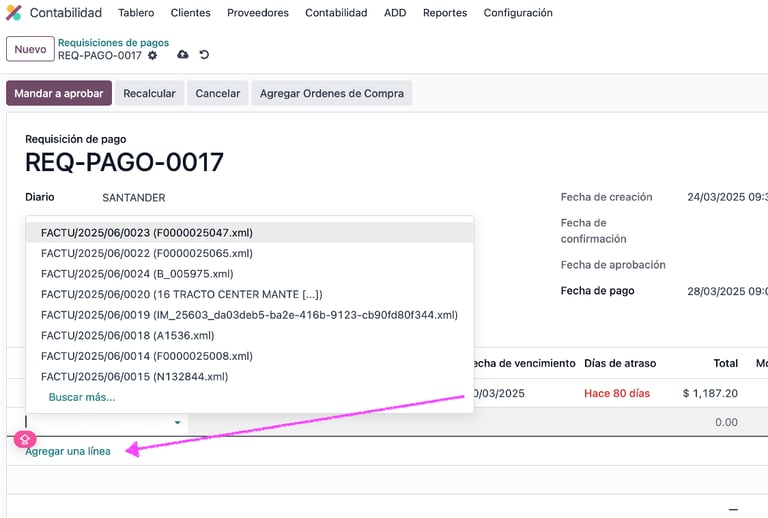
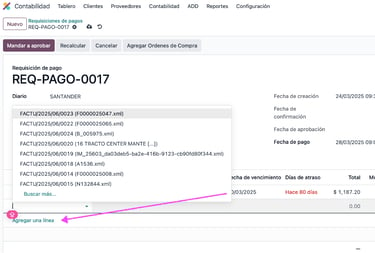
Cuando se agreguen las facturas a la tabla, vamos a tener varios datos para poder determinar si se paga completa la factura o solo una parcialidad. Para eso hay una columna llamada “Monto a pagar” donde vamos a poder modificar el monto deseado a pagar de cada factura.
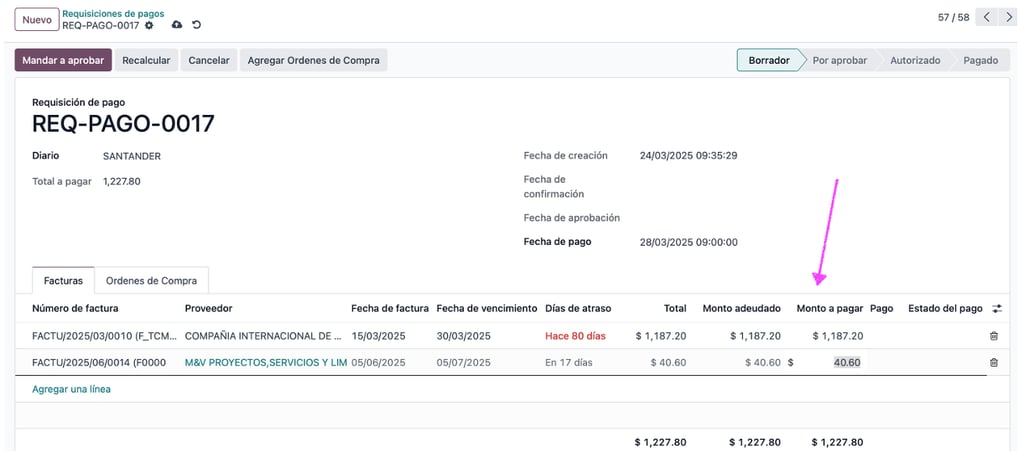
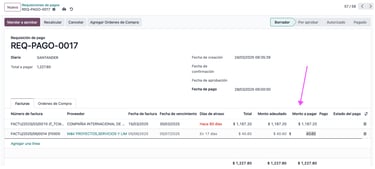
Al igual que para agregar las órdenes de compra que necesitemos pagar, las vamos a agregar en la pestaña de “Órdenes de compra”.
Ojo, solo se mostrarán las órdenes de compra que no tienen factura y que están en estado “confirmado”, si ya tienen facturas deben de tomarse para pagar las facturas.
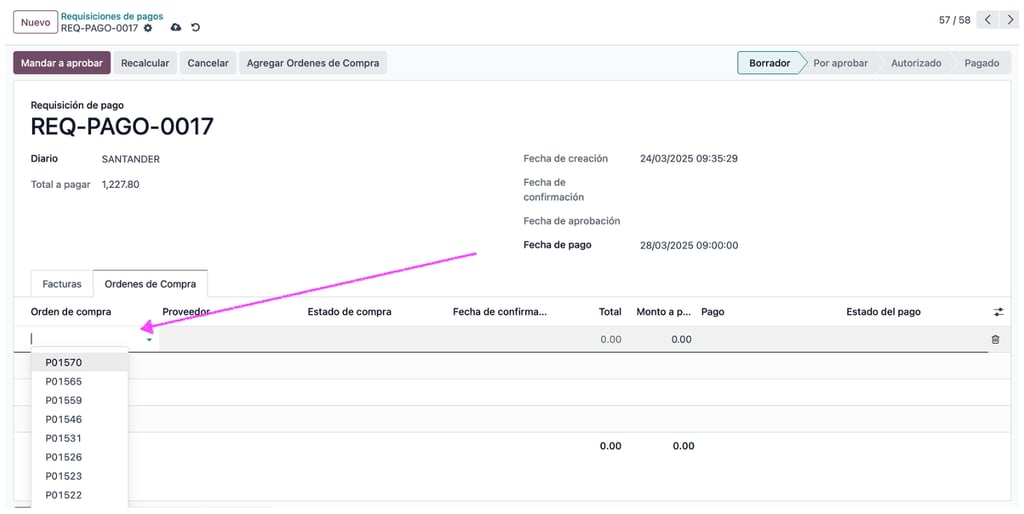
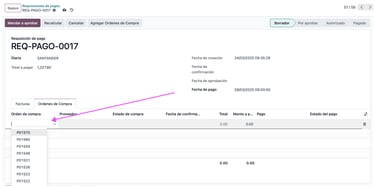
De igual forma podemos ajustar la cantidad que tenemos a pagar, en caso de que queramos solo pagar una parte del total.
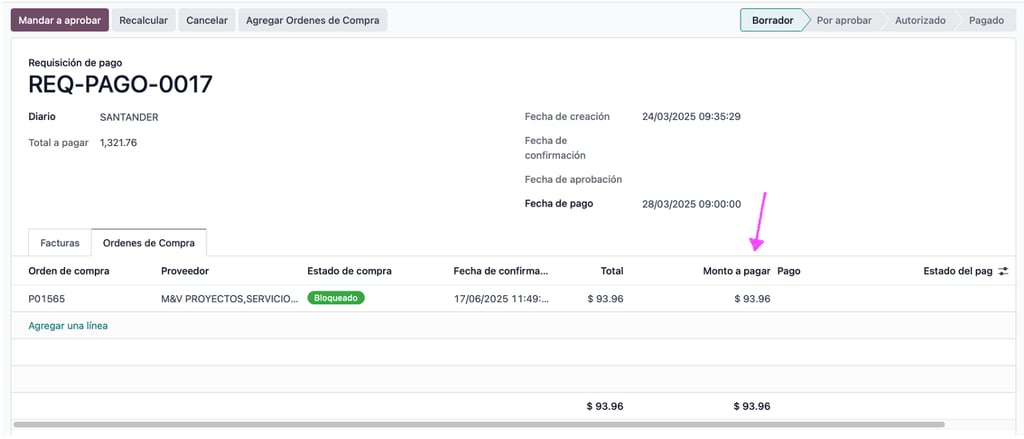
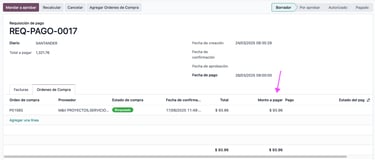
Una vez que se haya completado con las facturas, órdenes de compra y sus montos a pagar correctamente, vamos a pasar al estatus “Por aprobar”, para poder realizarlo en la requisición de pago. Nos aparecerá un botón, en la parte superior llamado “Mandar a aprobar” (este botón se muestra con un permiso de usuario).
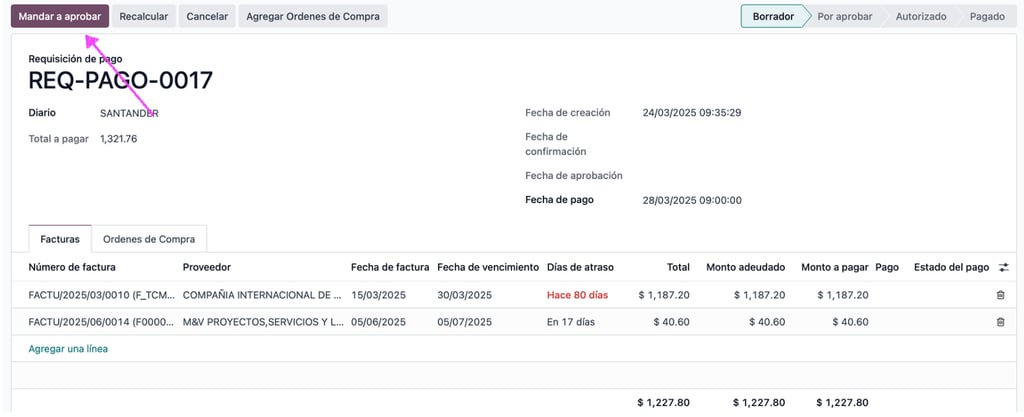
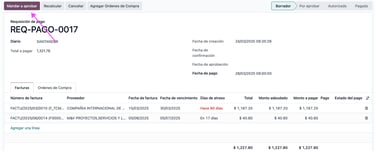
Cuando las requisiciones estén en estatus “Por aprobar”, pasarán por una aprobación de un usuario dentro de Odoo, que será encargado de verificar que todo lo que se agregó en esa requisición esté correcto para pagar.
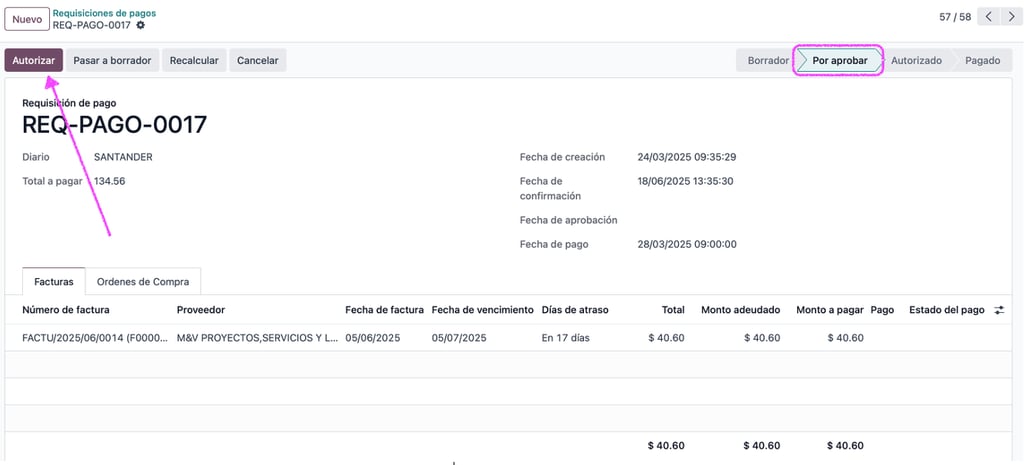
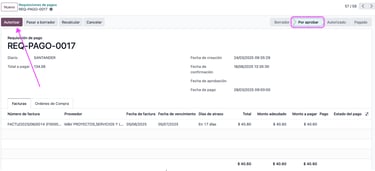
Una vez que todo está correcto y está aprobada la requisición de pago, lo que continúa es generar los pagos de las facturas y órdenes de compra, con un solo botón; para eso alguien también tendrá un permiso, un usuario, para poder aplicar esta acción.
En el caso de que tengamos documentos en ambas pestañas, nos van a aparecer dos botones, esto porque hace independiente los pagos para facturas y para órdenes de compra.
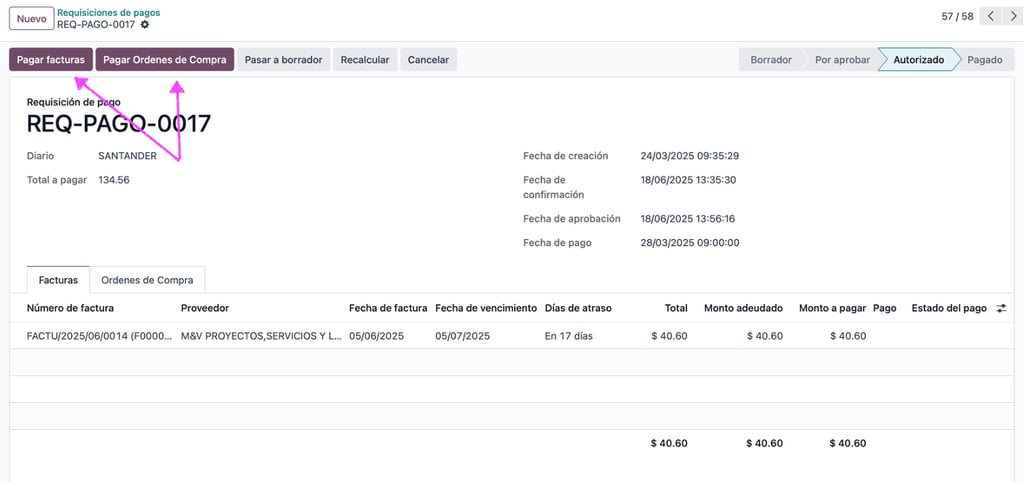
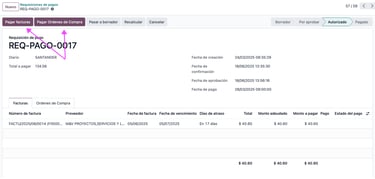
Cuando damos clic sobre los botones nos aparecerá una ventana de confirmación, que se generarán los pagos con el diario elegido.
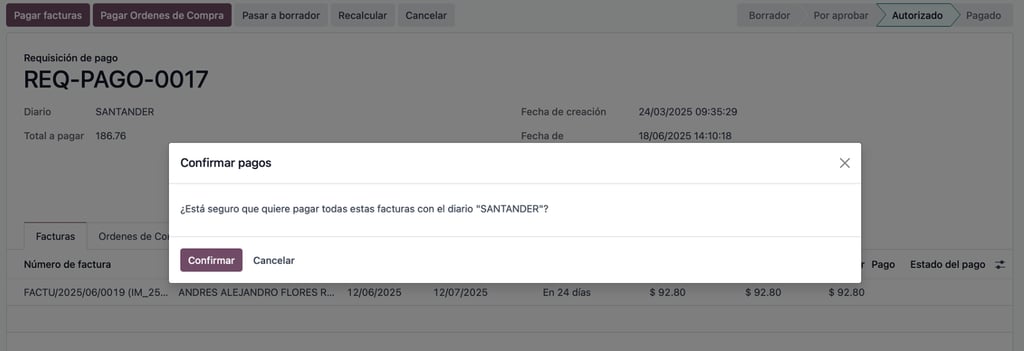
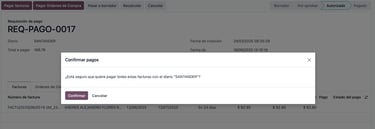
Una vez que se confirma, esta acción lo que hará es generar los pagos de los diferentes documentos de la requisición de compra; se generarán los pagos con el diario que seleccionamos al inicio y con la fecha de pago que colocamos en el campo.
Para las facturas va a asociar el pago automáticamente a la factura; en el caso de las órdenes de compra, va a generar los pagos, pero los va a dejar “libres” hasta que encuentre una factura relacionada a esa compra para poder conciliar el pago.
Una vez pagadas las facturas y órdenes de compra, se va a mostrar sobre la línea la liga al pago generado.
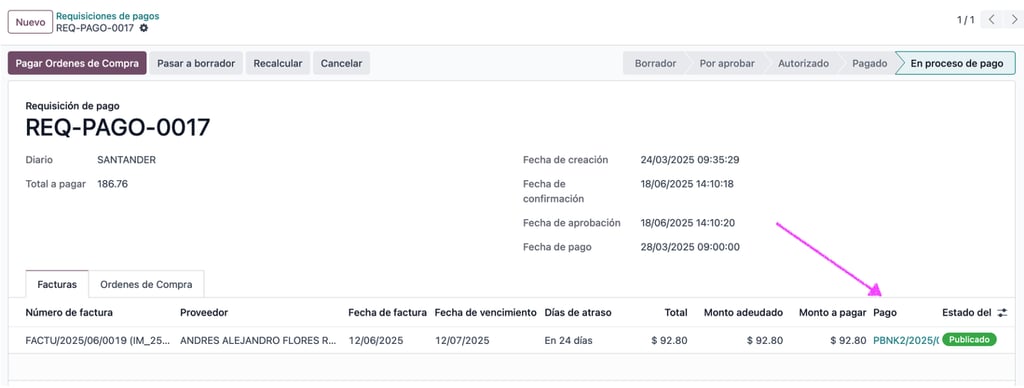
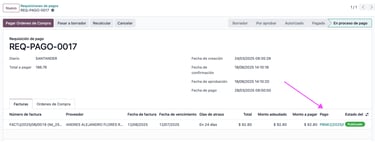
Igual la requisición de pago quedará en estado pagado y este será el fin del proceso.
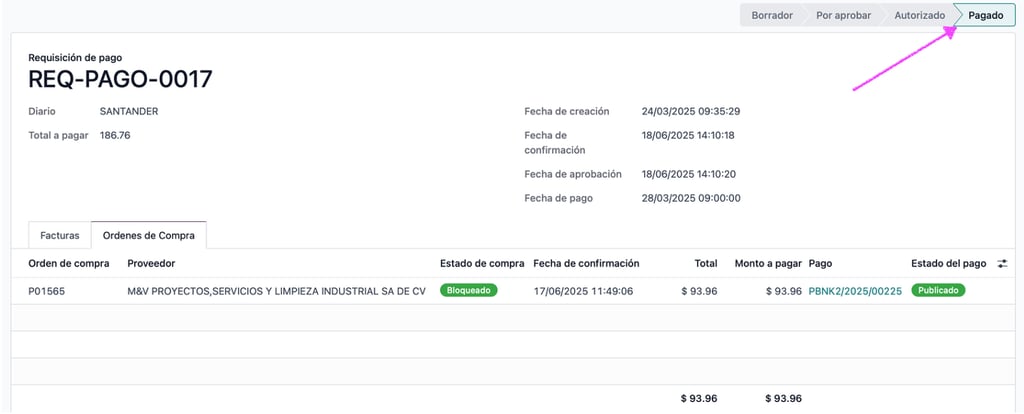
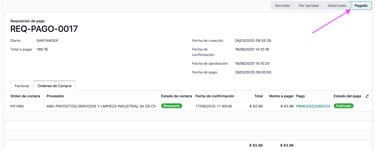
Ejemplo de cómo se ven los pagos generados en las compras: hay una pestaña llamada “Requisiciones de pago” donde estarán todos los pagos relacionados a esa compra, y cuando se generen facturas de esa compra, en automático se asociarán a esas facturas, para evitar que se paguen doble.
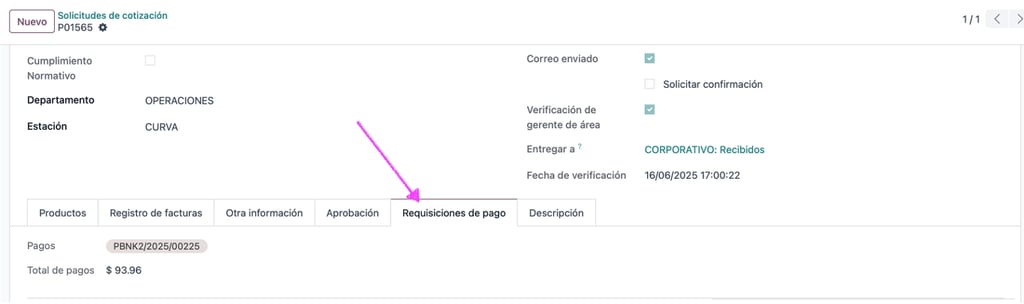
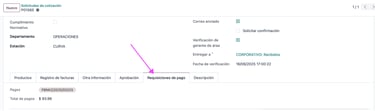
En Exdoo podemos desarrollar cualquier módulo para Odoo en México, implementamos tu ERP con consultores experimentados no solo en Odoo sino en procesos de negocios, tenemos 10 años trabajando solamente con Odoo en México y otros países.
Exdoo TI S DE RL DE CV
10 años de experiencia en Odoo
